1、在计算机图标上点击右键,会出现一列选项卡,点击属性

2、会出现如图这样一个窗口,点击高级系统设置
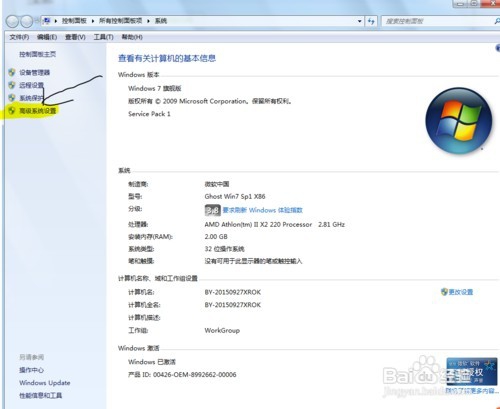
3、会出现这样的窗口,选择高级选项卡,点击性能中的设置
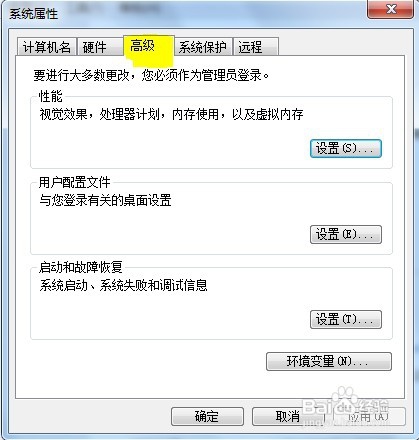
4、选择高级选项卡,点击更改
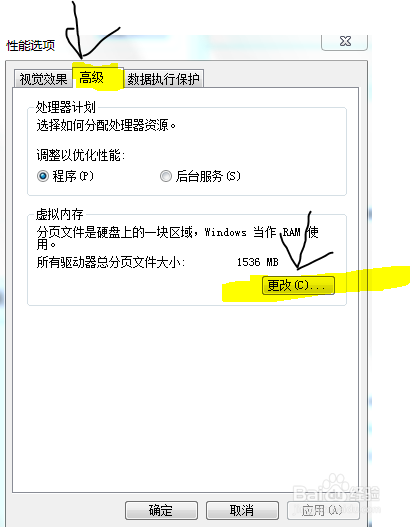
5、系统一般默认勾选自动管理,在这里我们不划勾

6、然后选择自定义大小,随意选择一个硬盘分区,小编选的是d盘,输入自己想要的虚拟内存,大小一般和内存条的物理内存相等至它的两倍
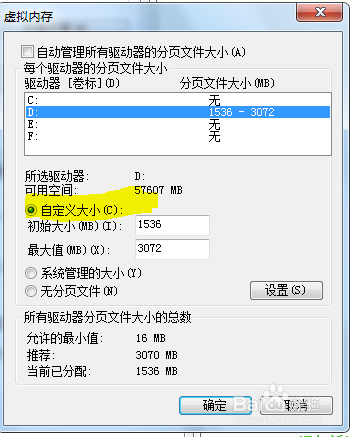
7、我们的虚拟内存就设置好了,不过虚拟内存只是一个一时的解决办法,内存条太小了还是需要换滴
时间:2024-10-30 22:41:26
1、在计算机图标上点击右键,会出现一列选项卡,点击属性

2、会出现如图这样一个窗口,点击高级系统设置
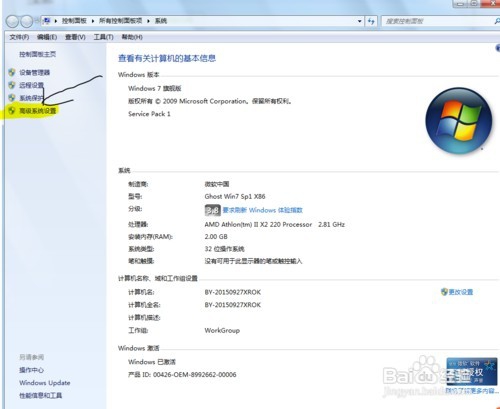
3、会出现这样的窗口,选择高级选项卡,点击性能中的设置
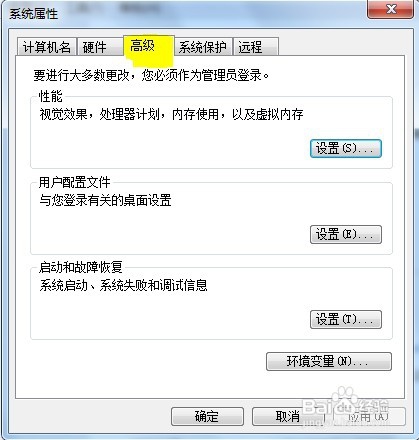
4、选择高级选项卡,点击更改
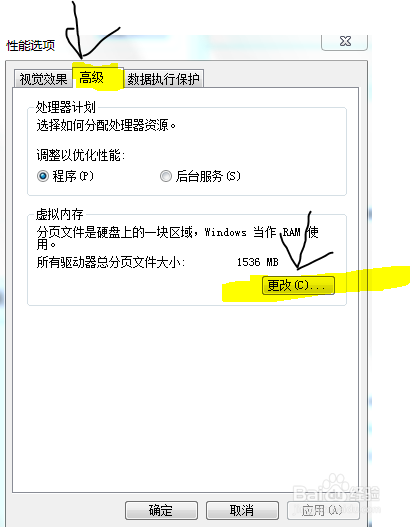
5、系统一般默认勾选自动管理,在这里我们不划勾

6、然后选择自定义大小,随意选择一个硬盘分区,小编选的是d盘,输入自己想要的虚拟内存,大小一般和内存条的物理内存相等至它的两倍
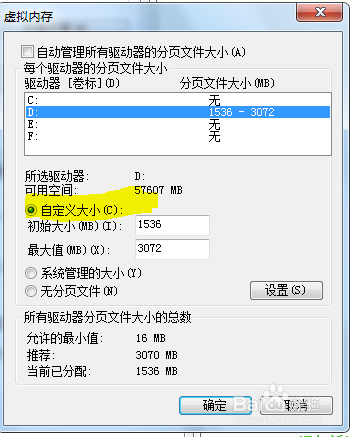
7、我们的虚拟内存就设置好了,不过虚拟内存只是一个一时的解决办法,内存条太小了还是需要换滴
